WP-Members CSV Importer
Publicat: 2021-07-15Acest tutorial descrie cum să utilizați pluginul WP Members în WP Ultimate CSV Importer. De asemenea, ghidează pentru a importa fișierul csv și pentru a efectua configurarea mapării prin pași simpli.
Cum să activați meniul Membrii WP în WP Ultimate CSV Importer
Iată câțiva pași pentru a activa meniul de produse WP-Members:
- După activarea pluginului nostru WP Ultimate CSV Importer, accesați fila „Setări” din plugin
- Selectați „Module” și activați „Utilizatori/Roluri”, apoi selectați „Pluginuri terță parte” și activați „Membri WP”
- Acum puteți vedea meniul „Utilizatori/Roluri” de lângă fila „Tablou de bord”. Consultați captura de ecran afișată mai jos pentru a activa meniul „WP-Members”.
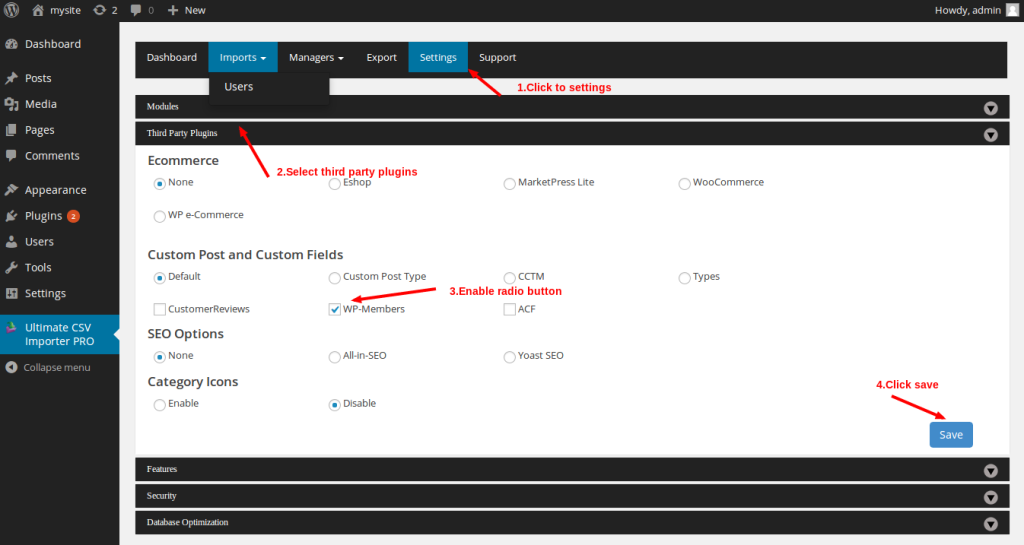
Cum se importă fișierul CSV
După activarea WP-Members în WP Ultimate CSV Importer, accesați meniul „Importări” și selectați fila „Utilizatori”
Puteți încărca fișierul csv în patru moduri. Puteți urma orice modalitate de a-l încărca.
Încărcați fișierul de pe computer
Acesta este cel mai simplu mod. Puteți încărca direct fișierul csv de pe computer. Apoi faceți clic pe butonul „Răsfoiește” și selectați fișierul csv de pe computer.
Descărcați fișierul de pe serverul dvs. FTP
De asemenea, puteți încărca fișierul direct de pe serverul dvs. FTP. Furnizați gazdă FTP, portul, numele de utilizator, parola și adresa URL pentru fișier. Faceți clic pe butonul „Descărcare” pentru a importa fișierul specificat.
Descărcați fișierul de la URL
Aici puteți încărca fișierul specificând adresa URL a fișierului. După aceea, faceți clic pe butonul „Descărcare”.
Utilizați fișierul deja încărcat
Dacă doriți să utilizați fișierul deja încărcat, accesați calea și selectați fișierul
După încărcarea fișierului csv prin oricare dintre metode, vă rugăm să selectați delimitatorul. Poate fi ,(virgulă) sau ;(punct virgulă). Pentru exemplu de fișier csv, delimitatorul va fi ,(virgulă).
Faceți clic pe butonul „Următorul” pentru a finaliza procesul de încărcare.
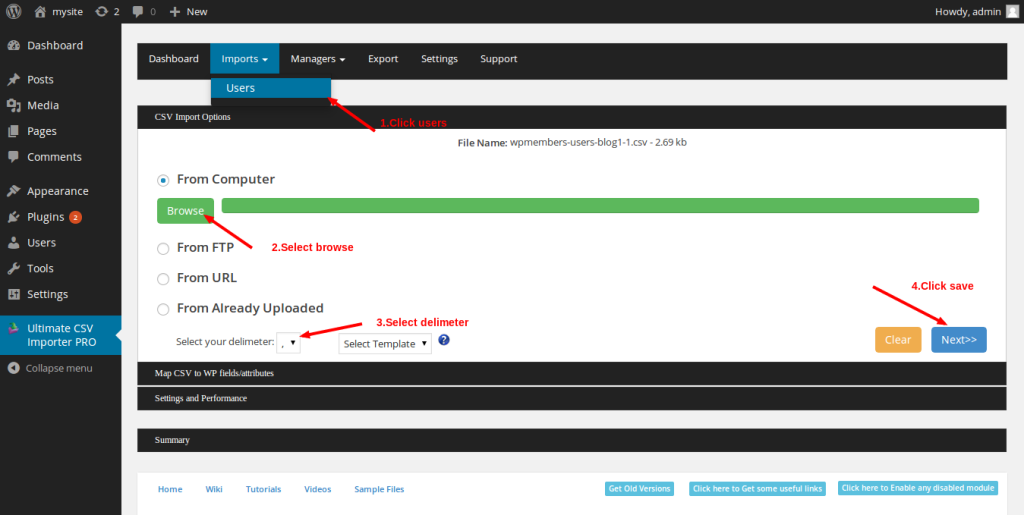
Acum fila „Configurare cartografiere” este deschisă pentru mapare. Selectați starea postării ca publicare, protejată etc. Acum puteți face mapare selectând câmpul de produs wordpress aferent. Apoi faceți clic pe butonul „Următorul” pentru a salva câmpurile de cartografiere.
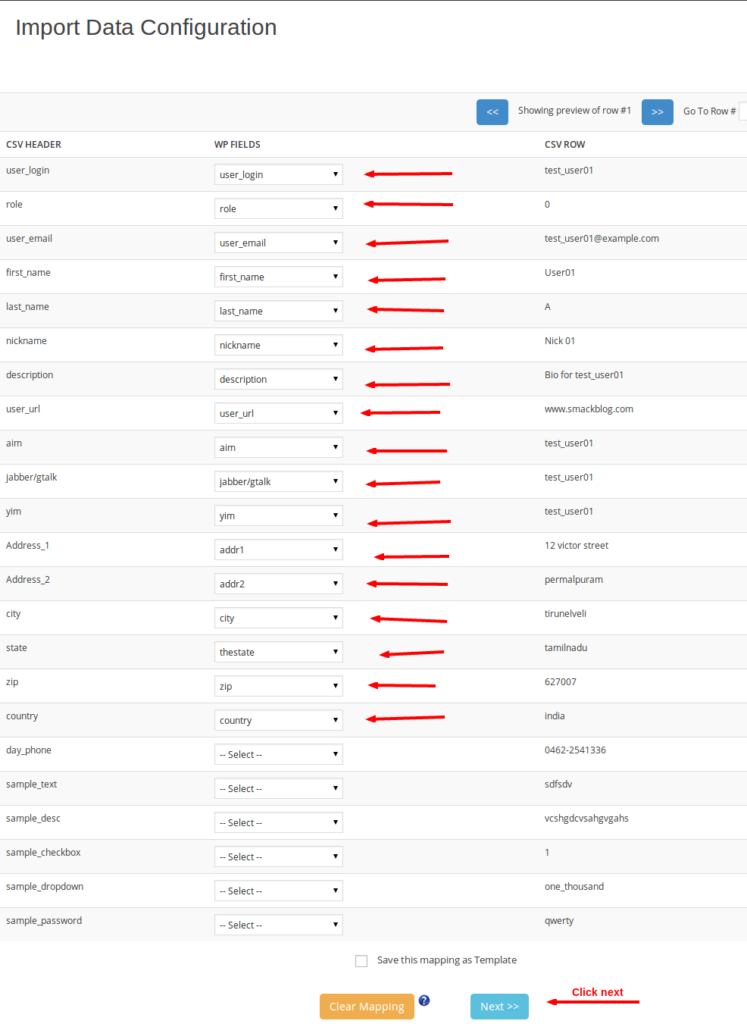
Configurare cartografiere
6. După efectuarea cartografierii, accesați fila „Setări și performanță”.
Dacă doriți să ștergeți conținutul și titlul postării duplicate, activați caseta de selectare corespunzătoare
Furnizați numărul de import pentru fiecare înregistrare de server. Exemplu: 1, 2, 3 etc. Dacă este 2, importă înregistrarea de două ori.
Furnizați numărul specific de înregistrări de importat din fișierul dvs. Exemplu: 3, 1-5 etc. Dacă este 3, va importa a treia înregistrare din fișierul dvs. Dacă este 1-5, importă primele cinci înregistrări din fișierul dvs.
Faceți clic pe butonul „Importa acum” pentru a importa înregistrările din fișierul CSV.
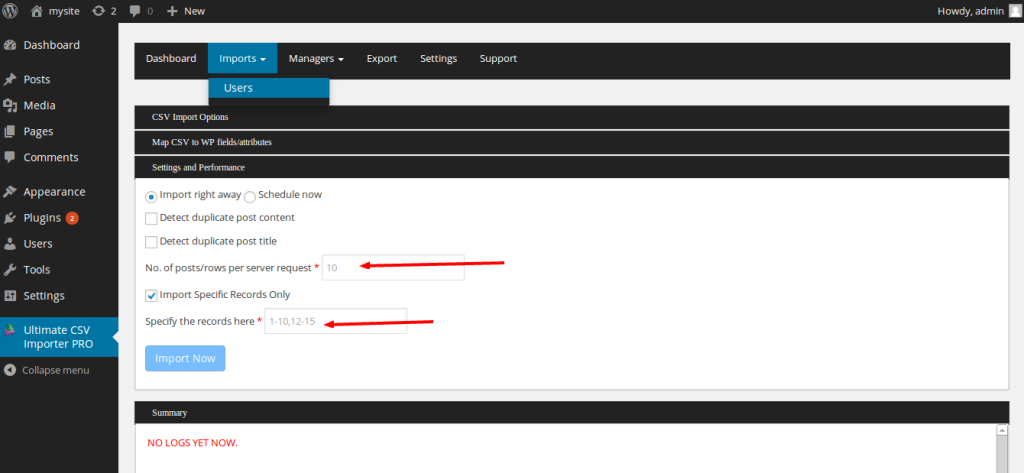
Acum jurnalele au fost generate și fișierele dvs. au fost importate cu succes.
7. Accesați meniul „Utilizatori” din panoul WP-Admin și puteți vizualiza membrii care au fost creați folosind fișierul dvs. csv.
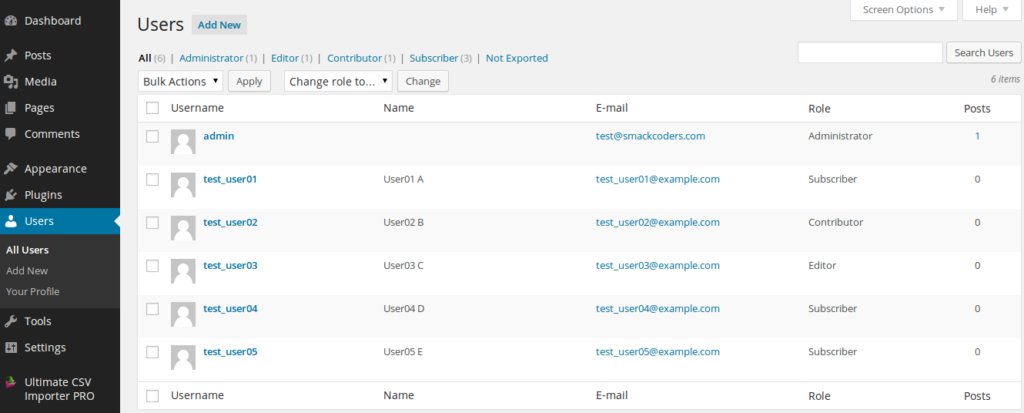
Comentariile clienților Importator CSV
Acest tutorial descrie cum să utilizați pluginul Customer Reviews în WP Ultimate CSV Importer. De asemenea, ghidează pentru a importa fișierul csv și pentru a efectua configurarea mapării prin pași simpli.
Cum să activați meniul Recenzii clienți în WP Ultimate CSV Importer
Iată câțiva pași pentru a activa meniul de produse Recenzii clienți:
După activarea pluginului nostru WP Ultimate CSV Importer, accesați fila „Setări” din plugin
Selectați „Pluginuri terță parte” și activați „Recenzii clienți”
Faceți clic pe butonul „Salvare” pentru a salva setările
Consultați captura de ecran afișată mai jos pentru a activa meniul „Evaluări clienți”.
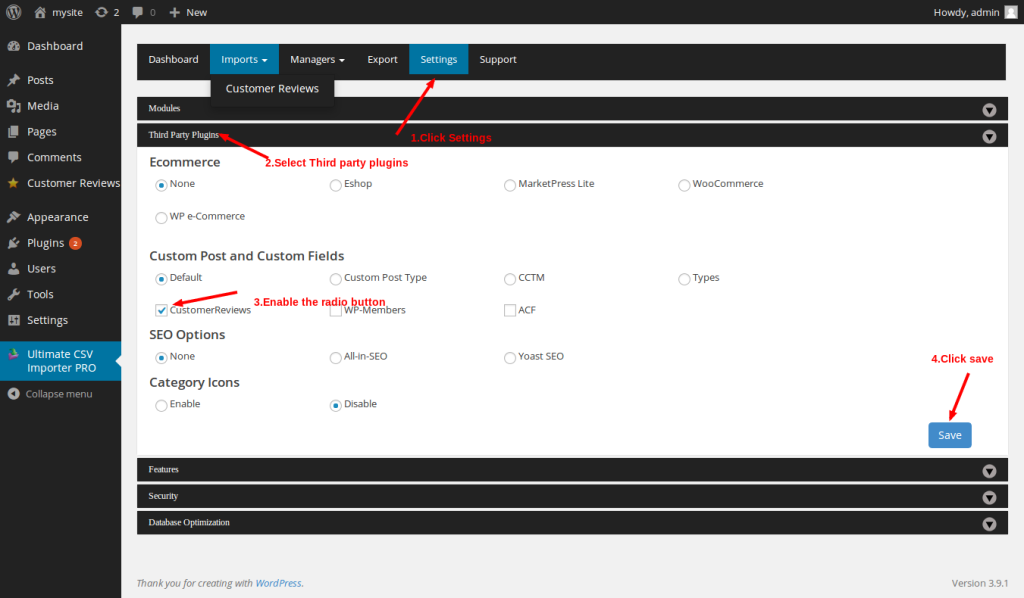
Importați fișierul CSV
- După ce activați Recenziile clienților în importatorul nostru WP Ultimate CSV, accesați meniul „Importări” și selectați fila „Recenzii clienți”.
- Puteți încărca fișierul csv în patru moduri. Puteți urma orice modalitate de a-l încărca.
De pe computer, încărcați fișierul
Acesta este cel mai simplu mod de a încărca fișierul csv direct de pe computer . Faceți clic pe butonul „Răsfoiți” și apoi selectați fișierul csv de pe computer.
De pe serverul dvs. FTP, descărcați fișierul
De pe serverul dvs. FTP, puteți încărca fișierul direct. Dați gazda FTP, portul, numele de utilizator, parola și adresa URL pentru fișier. Faceți clic pe butonul „Descărcare” pentru a importa fișierul specific.
Din URL, descărcați fișierul
Aici puteți încărca fișierul specificând adresa URL a fișierului. După aceea, faceți clic pe butonul „Descărcare”.
Folosind fișierul deja încărcat
Puteți utiliza fișierul deja încărcat, mergeți la cale și selectați fișierul.

3. După încărcarea fișierului csv prin oricare dintre metode, alegeți delimitatorul. Poate fi,(virgulă) sau ;(punct virgulă). Exemplul de fișier csv, delimitatorul va fi ;(punct virgulă).
4. Faceți clic pe butonul „Următorul” pentru a finaliza procesul de încărcare.
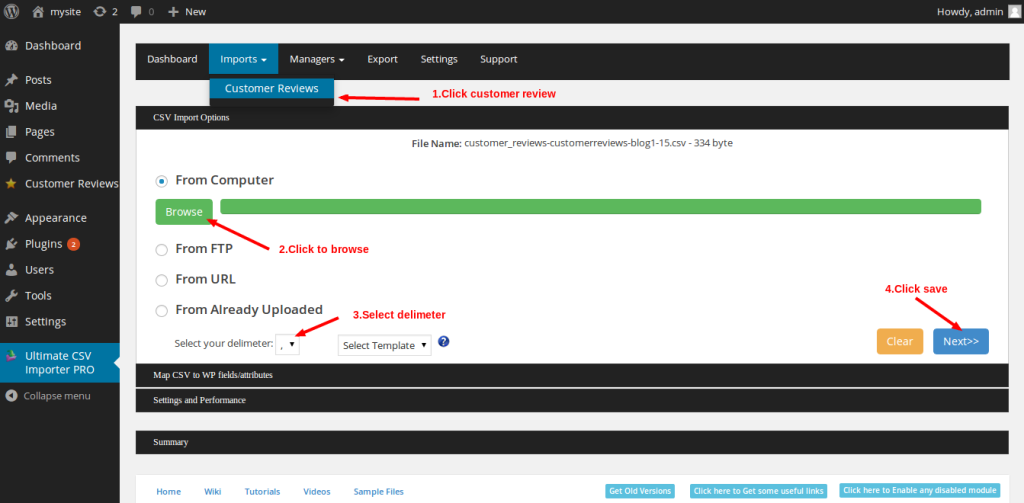
5. Puteți vedea fila „Configurare cartografiere” pentru mapare. Puteți selecta starea postării ca publicare, protejată etc. Acum alegeți câmpul de produs wordpress aferent pentru a începe maparea. Apoi salvați câmpurile de mapare făcând clic pe butonul „Următorul”.
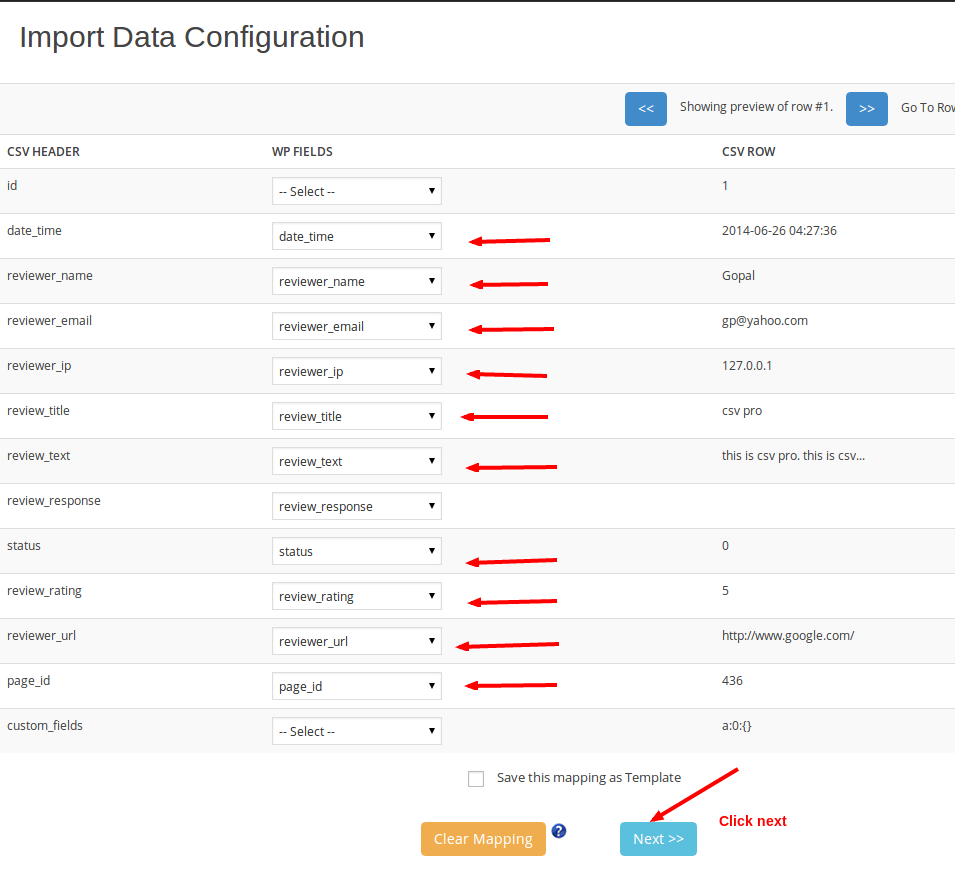
6. După efectuarea cartografierii, accesați fila „Setări și performanță”.
Dacă doriți să ștergeți conținutul și titlul postării duplicate, activați caseta de selectare corespunzătoare
Puteți indica numărul de importuri pentru fiecare înregistrare de server. De exemplu: 1, 2, 3 etc. Importă înregistrarea de trei ori dacă este 3.
Puteți da un anumit număr de înregistrări de importat din fișierul dvs. De exemplu: 2, 1-5 etc. Importă a doua înregistrare din fișierul dvs. dacă este 2. Importă primele cinci înregistrări din fișierul dvs. dacă este 1-5.
Faceți clic pe butonul „Importa acum” pentru a importa înregistrările din fișierul CSV.
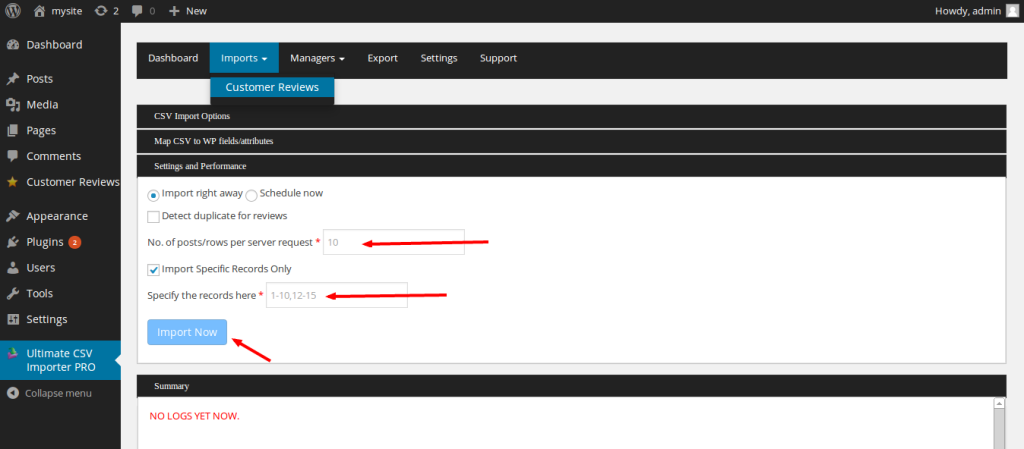
Acum jurnalele au fost generate și fișierele dvs. au fost importate cu succes.
7. Accesați meniul „Evaluări clienți” din WP-Admin Panel și puteți vizualiza recenziile clienților care au fost create folosind fișierul dvs. csv.
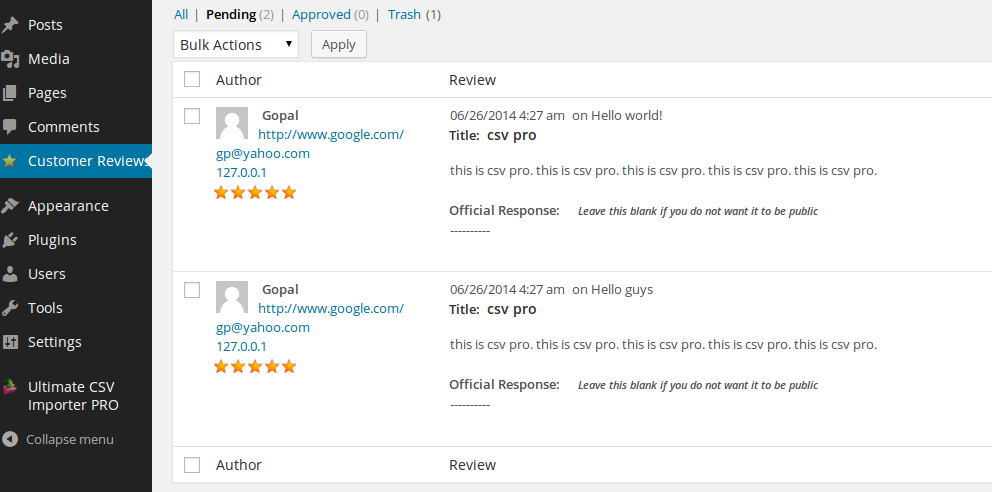
Importați conținut CustomPress cu WP Ultimate CSV Importer GRATUIT
CustomPress este unul dintre pluginurile premium care vă permite să creați toate cele trei tipuri de conținut personalizat. Transformă site-ul dvs. WordPress într-un CMS complet. Oferă coduri scurte pentru a adăuga câmpuri personalizate la conținut. Codul de încorporare generat automat pentru taxonomie și câmpul personalizat vă permite să îl integrați cu tema. De asemenea, vă ajută să creați un fișier temă pentru tipurile de postări personalizate.
Tipurile de postări personalizate, taxonomiile și câmpurile conținutului CustomPress în CSV sunt importate în WordPress cu WP Ultimate CSV Importer. Pluginul vă permite, de asemenea, să exportați datele CustomPress importate. Cu toate acestea, taxonomia imbricată, importarea datelor RSS și XML sunt acceptate numai în versiunea CSV Importer Pro.
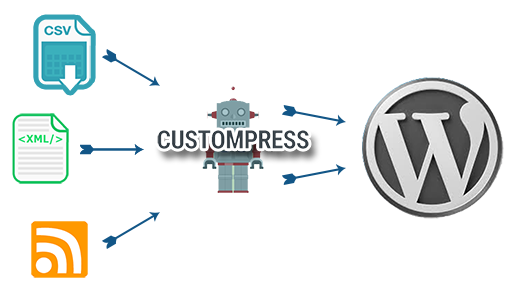
Pentru a instala pluginul gratuit pe site-ul dvs. WordPress, vă rugăm să vizitați pagina noastră Wordpress.org CSV Importer . Dacă aveți nevoie de asistență suplimentară, vă rugăm să scrieți la [email protected] . Pentru a afla mai multe despre celelalte caracteristici ale produsului, vizitați Pagina de produse pentru importator CSV WP-Members și Ghidul de documentație pentru importator CSV.
WP e-Commerce importator csv
Cel mai important, dacă doriți să îmbunătățiți simplitatea pluginului WP Ultimate CSV Importer 3.5, faceți acum upgrade la WP Ultimate CSV Importer 3.6. Versiunea 3.6 are multe modificări majore în interfața cu utilizatorul, ținând cont de toți începătorii. Și, de asemenea, noua noastră versiune acceptă, de asemenea, pluginuri terțe, cum ar fi Market Press, împreună cu wooCommerce, eshop etc.
Acest tutorial descrie cum să utilizați modulul WP eCommerce în WP Ultimate CSV Importer. De asemenea, explică pașii pentru a importa fișierul csv și cum să faci configurarea cartografierii fără a activa maparea automată printr-o procedură simplă pas cu pas.
Cum să activați modulul de comerț wp în importatorul wp ultimate csv
Inițial, utilizatorii trebuie să configureze fila de setări. Iată câțiva pași pentru a activa modulul WP eCommerce.
- După activarea pluginului nostru WP Ultimate CSV Importer, accesați fila „Setări”.
- Selectați „Pluginuri terță parte” și activați „WP eCommerce”
- Faceți clic pe butonul „Salvare” pentru a salva setările.
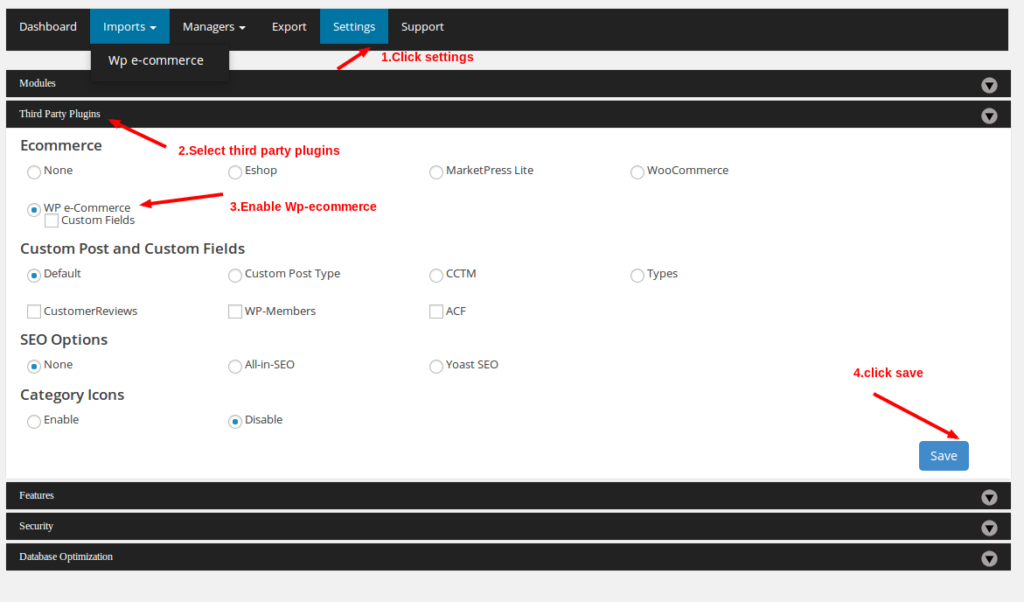
Cum să încărcați fișierul CSV
Puteți încărca fișierul csv direct de pe computer folosind această modalitate simplă. Doar faceți clic pe butonul „Răsfoiți” și de pe computer, selectați fișierul csv.
De pe FTP
De asemenea, puteți furniza detaliile necesare pentru a încărca fișierul direct de pe serverul dvs. FTP. Furnizați datele gazdei FTP, portului, numele de utilizator, parola și adresa URL a fișierului. Apoi, faceți clic pe butonul „Descărcare” pentru a importa un anumit fișier.
De la URL
Aici puteți încărca fișierul specificând adresa URL a fișierului. După aceea, faceți clic pe butonul „Descărcare”.
De la încărcat deja
Accesați calea și selectați fișierul, dacă doriți să utilizați fișierul deja încărcat.
După încărcarea fișierului csv prin oricare dintre metode, selectați delimitatorul. Poate fi ,(virgulă) sau ;(punct virgulă). Pentru exemplul nostru de fișier csv, delimitatorul va fi ;(punct virgulă). Delimitatorul implicit este ,(virgulă). Faceți clic pe butonul „Următorul” pentru a finaliza procesul de încărcare.
Cum se efectuează cartografierea?
În „Configurarea cartografierii”, selectați starea postării din meniul drop-down. Apoi efectuați maparea cu toate atributele câmpului. Toate câmpurile wordpress sunt selectate din meniul drop-down în configurația de cartografiere. Fiecare câmp este menționat în etichete de câmp ușor de utilizat. Etichetele de câmp se explică de la sine și ușor de înțeles chiar și pentru utilizatorii noi. Toate celelalte câmpuri sunt opționale și setate la implicit ca în wordpress. De exemplu, în fișierul csv, dacă numele antetului este post_title, selectați atributul ca post_title în câmpul wordpress.
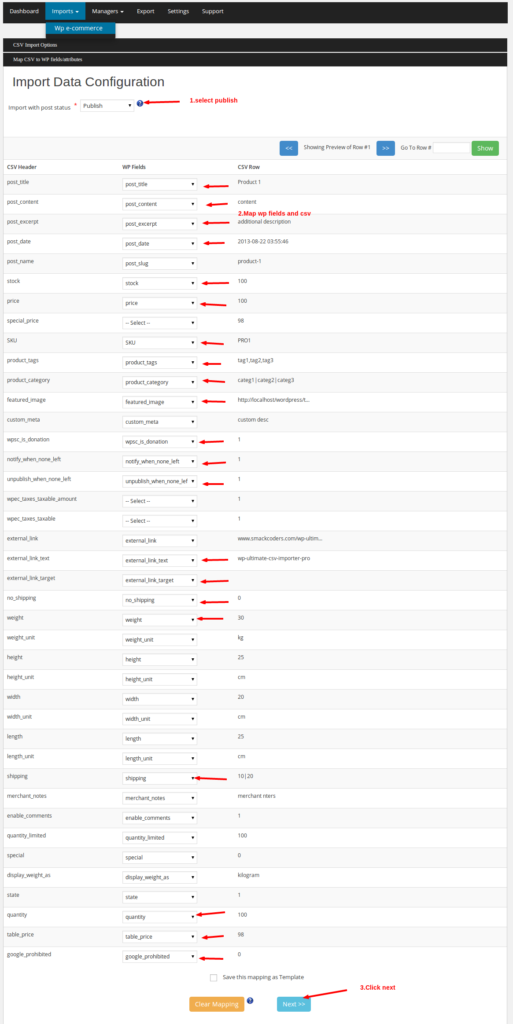
Funcție avansată de mapare automată
Funcția de mapare automată înlocuiește antetele CSV cu antete relevante pentru hărți automate și salvează-l pentru a fi utilizat ca fișier csv șablon. Pluginul Wordpress Ultimate CSV Importer poate identifica aceste anteturi și poate mapa automat câmpurile dvs. cu câmpuri relevante wordpress.
- După cartografierea efectuată, faceți clic pe butonul „Următorul”.
- Dacă doriți să ștergeți conținutul și titlul postării duplicate, activați caseta de selectare corespunzătoare
- Furnizați un număr de import pentru fiecare înregistrare de server. Ex: 1, 2 etc.
- Dacă este 2, importă înregistrarea de două ori.
- Furnizarea unui anumit număr de înregistrări de importat din fișierul dvs. Exemplu: 3, 1-5 etc. Dacă este 3, va importa a treia înregistrare din fișierul dvs. Dacă este 1-5, importă primele cinci înregistrări din fișierul dvs.
- Faceți clic pe butonul „Importa acum” pentru a importa înregistrările din fișierul CSV
Acum accesați meniul „Produse” din panoul WP-Admin pentru a vedea produsele importate din fișierul csv
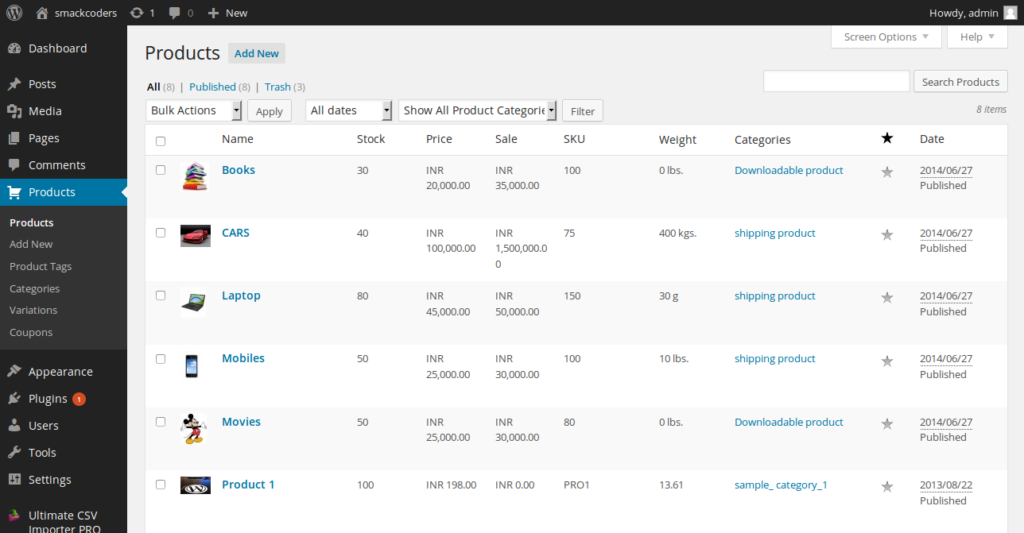
fișierele noastre csv încărcate sunt mapate cu atribute de câmp wordpress, iar produsele sunt create pe baza înregistrărilor din fișierul dvs. csv.
